
| SpaceClaim 在线帮助 |

|
“多边形 ”工具可用于绘制 3 到 64 条边的多边形。草绘多边形时,可以确定轴的位置、半径长度、方位角
”工具可用于绘制 3 到 64 条边的多边形。草绘多边形时,可以确定轴的位置、半径长度、方位角 并设置边数。
并设置边数。
所绘制多边形的各条边会保持其彼此的关系。将多边形拉伸 为三维结构后,选择实体
为三维结构后,选择实体 时,存在多边形关系的各个面会按原有关系显示。更改一个面或一条边,将影响该关系中的所有面。
时,存在多边形关系的各个面会按原有关系显示。更改一个面或一条边,将影响该关系中的所有面。
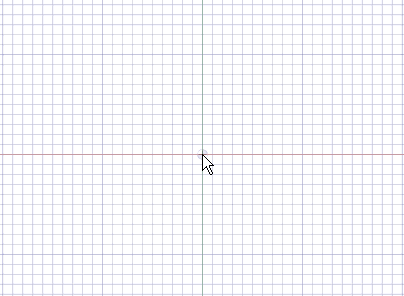
单击 Sketch(草绘)功能组中的 ![]() Polygon(多边形)。
Polygon(多边形)。
 选择 Use internal radius(使用内径),根据多边形内切圆直径确定多边形的尺寸
选择 Use internal radius(使用内径),根据多边形内切圆直径确定多边形的尺寸 。取消选中此选项将根据外接圆确定多边形的尺寸。
。取消选中此选项将根据外接圆确定多边形的尺寸。单击设置多边形的中心。
拖动鼠标绘制多边形,并更改其方向。
方向即多边形相对于 X 轴和 Y 轴的角度。
可按下 Tab 键并键入数字,以更改直径、方向或边数。
单击完成多边形绘制。
多边形的所有边都互相关联 ,合起来充当一个对象。拉伸为三维结构后,多边形实体的所有边和面也将保持这种关系。
,合起来充当一个对象。拉伸为三维结构后,多边形实体的所有边和面也将保持这种关系。
绘制多边形时,按下 Tab 键并键入数字。
或
在草绘模式 下,使用 Select(选择)工具选择该多边形。
下,使用 Select(选择)工具选择该多边形。
右键单击多边形,并选择 Properties(属性)。
输入 Number Of Sides(边数)属性的值。
右键单击多边形的面,并选择 Remove Association(移除关联)。
对多边形表面 所做的任何更改将只影响该面。
所做的任何更改将只影响该面。
在 Options(选项)面板中可使用以下选项:
|
Use internal radius(使用内径) |
选择此选项将根据多边形的内切圆直径确定多边形的尺寸。取消选中此选项将根据外接圆确定多边形的尺寸。下图中,蓝色所示为多边形的内切圆,橙色为其外接圆。 |
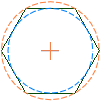
|
每个草绘工具都提供下列选项:
Cartesian dimensions(笛卡尔坐标尺寸):选择草图中一点,然后单击此选项以查看此点的笛卡尔坐标尺寸。笛卡尔坐标尺寸显示至选定点的 X 及 Y 距离。若未选定点,则显示距离原点的 X 及 Y 距离。
Polar dimensions(极坐标 尺寸):选择草图中一点,然后单击此选项以查看此点的极坐标尺寸。极坐标尺寸显示与选定点的角度及距离。若未选定点,则显示距离原点的角度和距离。
尺寸):选择草图中一点,然后单击此选项以查看此点的极坐标尺寸。极坐标尺寸显示与选定点的角度及距离。若未选定点,则显示距离原点的角度和距离。
Snap to grid(捕捉到栅格):选择此选项可在草绘时打开或关闭捕捉。草绘时,光标将捕捉到小栅格间距增量。默认值为 1mm (公制)或 0.125in(英制)。请参阅单位选项以更改小栅格间距。
Snap to angle(捕捉到角):选择此选项可在草绘时打开或关闭角捕捉。草绘时,光标将捕捉到角捕捉增量。默认值为 15 度。请参阅捕捉选项以更改捕捉使用的角增量。
Create layout curves(创建布局 曲线
曲线 ):将草图曲线创建为布局曲线。若将设计移动
):将草图曲线创建为布局曲线。若将设计移动 至图纸,选择草图模式
至图纸,选择草图模式 后,必须再次选中 Options(选项)面板 Sketch Options(草绘选项)功能组中的 Create layout curves(创建布局曲线)复选框,以在图纸上创建布局曲线。请参阅布局曲线。
后,必须再次选中 Options(选项)面板 Sketch Options(草绘选项)功能组中的 Create layout curves(创建布局曲线)复选框,以在图纸上创建布局曲线。请参阅布局曲线。
Curve Fitter Options(曲线拟合器选项):如果草绘平面穿过一个网格对象 ,系统将通过面片点拟合曲线。线显示为绿色,弧显示为蓝色。以下选项适用于系统生成的曲线。
,系统将通过面片点拟合曲线。线显示为绿色,弧显示为蓝色。以下选项适用于系统生成的曲线。
Fit curves(拟合曲线) - 若不希望系统通过点拟合曲线,请取消选中该选项。
Tolerance(公差) - 确定发现的点数量,以及将创建的曲线数量。公差越小,找到的点和生成的曲线越多。
Auto-merge(自动合并) - 选中 On(开启)后,系统将合并线和弧以形成样条曲线 。样条曲线显示为粉色。
。样条曲线显示为粉色。
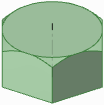
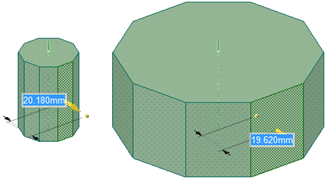
多边形在拉伸为实体后会保留各边的关系。此示例中,拉动一条边时也会拉动多边形的所有边。
Copyright © 2004-2017 ANSYS, Inc. All Rights Reserved. SpaceClaim is a registered trademark of ANSYS, Inc.